Windows 11/10에서 탐색기가 계속 표시됩니다. [수정]
![Windows 11/10에서 탐색기가 계속 표시됩니다. [수정]](https://cdn.thewindowsclub.blog/wp-content/uploads/2023/09/explorer-keeps-popping-up-in-windows-1-640x375.webp)
Windows 파일 탐색기가 계속 무작위로 나타나는 문제에 직면한 경우 이 게시물이 문제를 해결하는 데 도움이 될 수 있습니다.
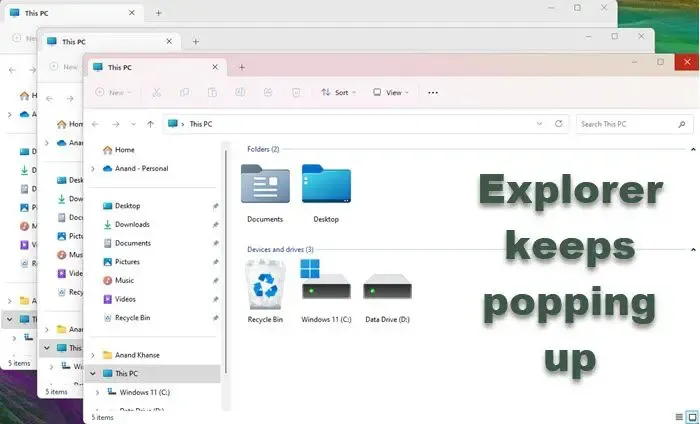
Windows 11/10에서 탐색기가 계속 나타나는 문제 수정
Windows 11/10에서 파일 탐색기가 무작위로 새 창을 계속 여는 경우 문제를 해결하는 데 도움이 되는 해결 방법은 다음과 같습니다.
- 작업 관리자에서 Explorer 프로세스를 다시 시작하십시오.
- Win+E 키가 고착되지 않았는지 확인하세요.
- 외장 드라이브 연결 확인
- 자동재생 비활성화
- 컴퓨터에서 맬웨어 검사
- Explorer 추가 기능 확인
- 클린 부팅 상태에서 문제를 해결합니다.
업데이트 확인![]()
1] 작업 관리자에서 Explorer 프로세스를 다시 시작합니다.

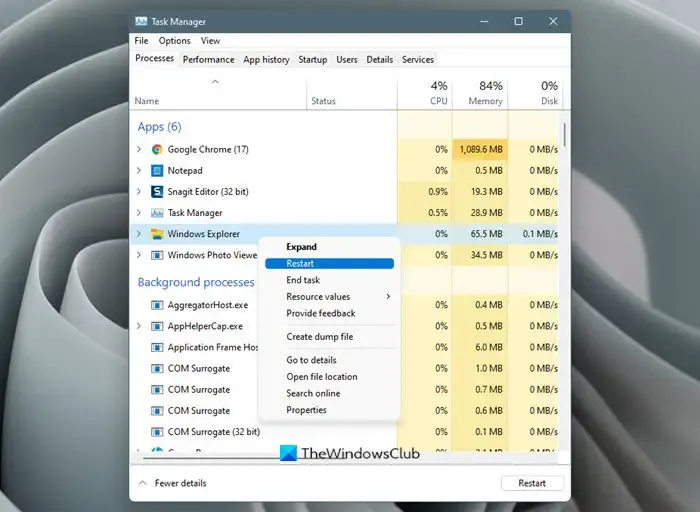
탐색기를 다시 시작 하려면 Ctrl + Shift + Esc를 눌러 작업 관리자를 열고 파일 탐색기를 마우스 오른쪽 버튼으로 클릭한 다음 다시 시작을 선택합니다.
2] Win+E 키가 고착되지 않았는지 확인하세요.

3] 외장 드라이브와의 연결을 확인하세요
외부 드라이브를 컴퓨터에 연결한 경우 연결이 제대로 되었는지 확인하세요. 연결이 느슨하면 Windows는 연결 및 연결 해제 루프에 들어갑니다. 따라서 컴퓨터가 드라이브에 연결된 것을 감지하면 파일 탐색기가 열리고, 연결이 끊어진 것을 감지하면 자동으로 닫힙니다. 하지만, 연결이 느슨한 상태로 살아갈 수밖에 없다면 다음 해결 방법으로 넘어가세요.
4] 자동 재생 비활성화
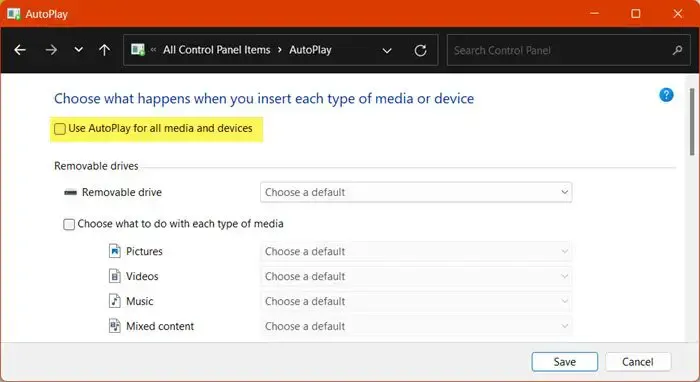
자동 실행 은 Windows가 연결된 드라이브를 자동으로 열 수 있도록 하는 기능입니다. 이것은 좋은 기능처럼 들릴 수 있지만 버그가 있거나 외부 드라이브에 대한 연결이 느슨할 때 비활성화해야 하는 두 가지 경우가 있습니다. 동일한 작업을 수행하려면 아래에 설명된 단계를 따르세요.
- Win + R로 실행을 엽니다.
- “컨트롤”을 입력하고 Enter를 누르세요.
- 이제 보기 기준을 큰 아이콘으로 설정하세요.
- 자동재생을 클릭하세요.
- 모든 미디어 및 장치에 자동 실행 사용 과 관련된 상자를 선택 취소합니다 .
- 마지막으로 저장을 클릭하세요.
바라건대, 이것이 당신에게 도움이 될 것입니다.
5] 컴퓨터에서 맬웨어 검사
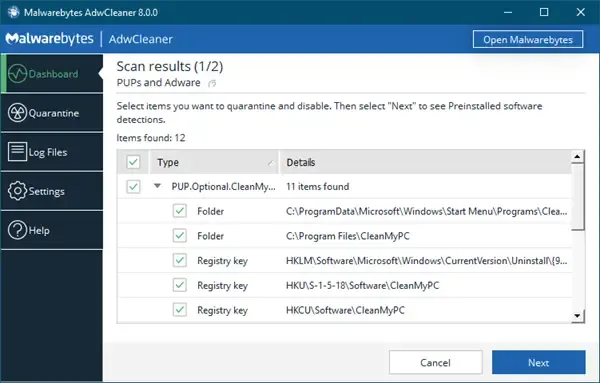
바이러스 백신 소프트웨어를 열고 전체 검사를 실행하여 가능한 모든 맬웨어 감염을 제거하세요. AdwCleaner를 실행하여 PUA를 제거할 수도 있습니다 .
6] Explorer 추가 기능 확인

Explorer에 도우미나 추가 기능을 설치했는지 확인하세요. 제거하거나 비활성화하십시오. 종종 타사 셸 확장으로도 문제가 발생할 수 있습니다. 몇몇 프로그램은 마우스 오른쪽 버튼 클릭 상황에 맞는 메뉴에 항목을 추가합니다. 자세한 내용을 보려면 프리웨어 유틸리티 ShellExView를 다운로드하세요 .
7] 클린 부팅 문제 해결
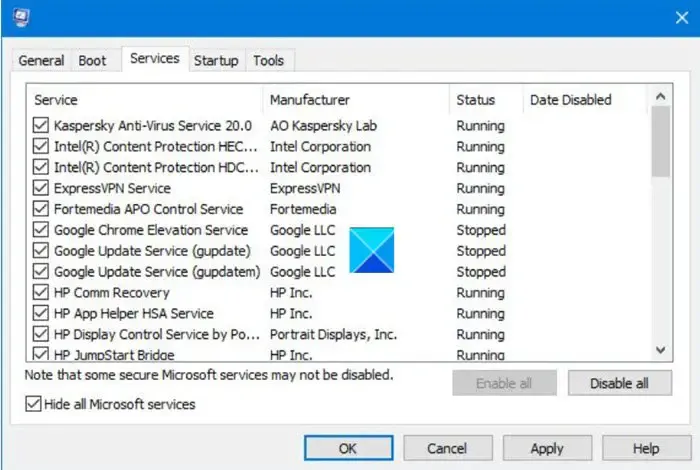
타사 앱 충돌로 인해 문제가 발생하지 않는지 확인해야 합니다. 어떤 앱인지 확인하려면 클린 부팅 상태에서 시스템을 시작해야 합니다 . 이는 시스템이 최소한의 드라이버 세트만으로 시작되고 타사 응용 프로그램 없이 시작되는 조건입니다. 문제의 원인을 알고 나면 이를 비활성화하거나 삭제하여 문제를 해결하세요.
귀하의 문제가 해결되기를 바랍니다.
파일 탐색기가 매번 새 창을 여는 것을 어떻게 중지합니까?
파일 열기를 요청할 때마다 파일 탐색기가 새 창을 열지 못하게 하려면 앱 속성을 일부 변경해야 합니다. 동일한 작업을 수행하려면 파일 탐색기 옵션을 연 다음 일반 탭으로 이동하여 동일한 창에서 각 폴더 열기를 선택한 다음 적용 > 확인을 클릭합니다.
시작 시 파일 탐색기가 열리지 않도록 하려면 어떻게 해야 합니까?
시작 시 파일 탐색기가 열리지 않도록 하려면 작업 관리자를 열고 시작 앱 탭으로 이동한 다음 파일 탐색기 옵션을 마우스 오른쪽 버튼으로 클릭하고 비활성화를 선택합니다. 이것이 당신을 위해 일할 것입니다.


답글 남기기